MAPGIS应用教程
MAPGIS使用教程

MAPGIS使用教程一、软件安装和启动2.双击安装包,按照提示完成软件安装;3.双击桌面上的MAPGIS图标,启动软件。
二、数据导入和显示1.打开软件后,点击“文件”菜单,选择“打开”;2.在弹出的文件选择窗口中,找到需要导入的数据文件,点击“打开”;3.在地图窗口中,可以看到导入的地图数据。
三、地图操作和显示1.使用鼠标滚轮可以放大或缩小地图;2.按住鼠标左键,在地图上拖动,可以移动地图的显示区域;3.点击“放大”、“缩小”按钮,可以放大或缩小地图;4.点击“全图”按钮,可以恢复到地图的全图显示;5.双击地图上的其中一点,可以放大该点所在的区域。
2.在弹出的对话框中,选择需要创建的地图类型,如点状地图、线状地图、面状地图等;五、地图分析和查询1.点击“分析”菜单,选择“空间查询”;2.在弹出的对话框中,选择需要查询的地图图层和查询方式;3.点击“查询”按钮,可以得到符合查询条件的地图要素;4.点击“统计”按钮,可以查看查询结果的统计信息。
六、地图输出和导出1.点击“文件”菜单,选择“另存为图片”;2.在弹出的文件保存窗口中,选择保存的文件格式和路径,点击“保存”按钮;3.在指定的路径下,可以找到保存的地图图片文件。
七、数据导出和导入1.点击“文件”菜单,选择“导出数据”;2.在弹出的数据导出对话框中,选择需要导出的数据类型和导出路径,点击“导出”按钮;3.在指定的路径下,可以找到导出的数据文件;4.想要导入数据,点击“文件”菜单,选择“导入数据”,在弹出的数据导入对话框中选择数据文件进行导入。
八、地图符号和样式设置1.点击“符号”菜单,选择“点符号”、“线符号”或“面符号”,进行符号样式的选择和设置;2.在符号样式设置界面中,可以选择符号的颜色、大小、填充方式等参数;3.点击“应用”按钮,可以在地图上看到符号样式的变化;4.点击“保存”按钮,可以保存符号样式设置。
九、地图打印和布局设计1.点击“文件”菜单,选择“打印预览”;2.在打印预览窗口中,可以调整打印页面的大小和方向;3.点击“打印”按钮,可以将地图打印出来。
Mapgis操作流程
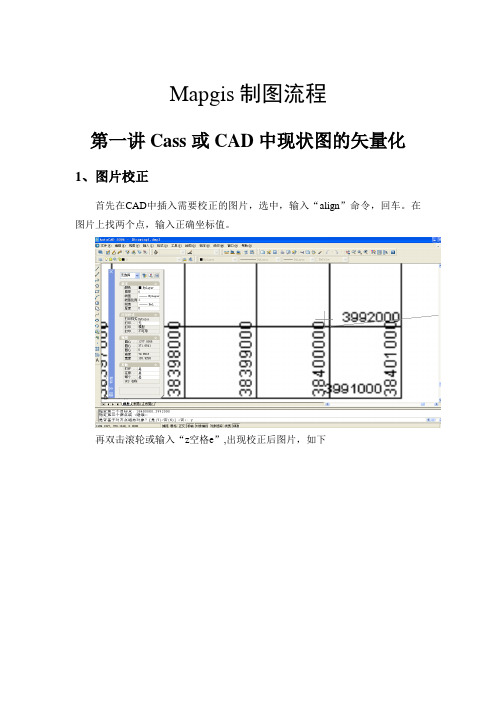
Mapgis制图流程第一讲Cass或CAD中现状图的矢量化1、图片校正首先在CAD中插入需要校正的图片,选中,输入“align”命令,回车。
在图片上找两个点,输入正确坐标值。
再双击滚轮或输入“z空格e”,出现校正后图片,如下2、建立好所有地类的图层,全部保持封闭矢量化时建立好所有地类的图层,全部保持封闭,对于线状地物(单线的,在其特性的“厚度和标高”栏里,分别输入“地类”和“宽度”;双线的,保持封闭就行了)。
3、村名和地类代码矢量化完之后,输入各村名和地类代码,对于“村名”和“地类代码”,都可单独建立图层,也可对应放到村界和地类代码图层中。
4、错误检查检查是否闭合,用“检查悬挂点”程序进行:在命令栏里输入“appload”,点进悬挂点程序,输入jcxg,再回车。
若有悬挂存在时,选中对象,可看出土层中多一层(dan),点击对象的特性栏,圆点个数为悬挂点,可逐一进行修改。
修改完之后,应删除图层中的dan层。
5、保存格式把矢量化好的图保存为dxf文件。
6、文件转换打开图形编辑中的文件转换界面,如下:点击“I输入”中的“装入DXF”,选择要打开的文件提示“选择不转出的层”,把不需要转出的层选中,安OK即可再在“F文件”中换名存点和线。
保存到你建的新文件夹中。
当然这里涉及到需要校正的问题。
有2种方法:CAD中校正(不做介绍)和Mapgis中校正。
下面将会提到。
7、工艺流程第二讲Mapgis误差校正1、CAD和Mapgis坐标值位数关系一般情况下CAD中X坐标为8位,Y坐标为7位,而对应的Mapgis中X为6位,Y为5位数。
2、功能用途更进一步减小图形文件的变形,提高精度。
3、功能操作步骤如果第一讲没在CAD中校正,则打开“实用服务”中的“误差校正”界面,如下:打开你所要校正的线文件,在选中移动窗口移动到你觉得合适的位置。
然后点击“控制点”中的“控制点参数设置”,如图按“确定”。
再在“控制点”中点击“E选择采集文件“,界面如下按“确定“即可。
MAPGIS常用菜单使用方法简介
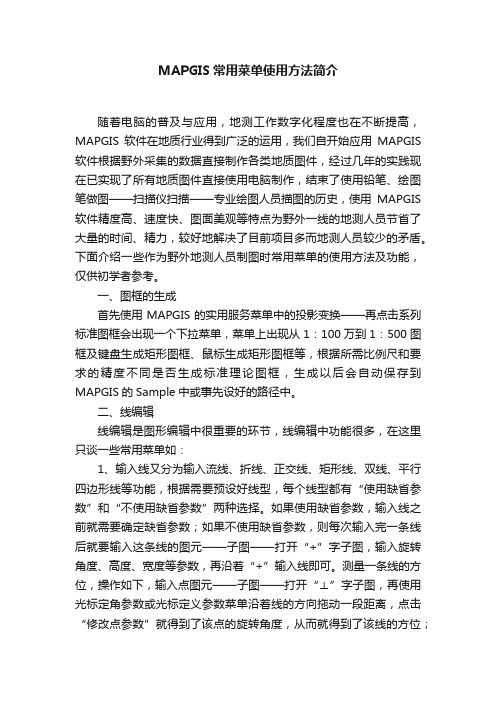
MAPGIS常用菜单使用方法简介随着电脑的普及与应用,地测工作数字化程度也在不断提高,MAPGIS软件在地质行业得到广泛的运用,我们自开始应用MAPGIS 软件根据野外采集的数据直接制作各类地质图件,经过几年的实践现在已实现了所有地质图件直接使用电脑制作,结束了使用铅笔、绘图笔做图——扫描仪扫描——专业绘图人员描图的历史,使用MAPGIS 软件精度高、速度快、图面美观等特点为野外一线的地测人员节省了大量的时间、精力,较好地解决了目前项目多而地测人员较少的矛盾。
下面介绍一些作为野外地测人员制图时常用菜单的使用方法及功能,仅供初学者参考。
一、图框的生成首先使用MAPGIS的实用服务菜单中的投影变换——再点击系列标准图框会出现一个下拉菜单,菜单上出现从1:100万到1:500图框及键盘生成矩形图框、鼠标生成矩形图框等,根据所需比例尺和要求的精度不同是否生成标准理论图框,生成以后会自动保存到MAPGIS的Sample中或事先设好的路径中。
二、线编辑线编辑是图形编辑中很重要的环节,线编辑中功能很多,在这里只谈一些常用菜单如:1、输入线又分为输入流线、折线、正交线、矩形线、双线、平行四边形线等功能,根据需要预设好线型,每个线型都有“使用缺省参数”和“不使用缺省参数”两种选择。
如果使用缺省参数,输入线之前就需要确定缺省参数;如果不使用缺省参数,则每次输入完一条线后就要输入这条线的图元——子图——打开“+”字子图,输入旋转角度、高度、宽度等参数,再沿着“+”输入线即可。
测量一条线的方位,操作如下,输入点图元——子图——打开“⊥”字子图,再使用光标定角参数或光标定义参数菜单沿着线的方向拖动一段距离,点击“修改点参数”就得到了该点的旋转角度,从而就得到了该线的方位;2、键盘输入线,使用该功能可以把已知点的x、y坐标输入,系统会使输入点自动生成线;3、用点连线,依次捕捉点工作区内的点图元控制系统会自动连接成线,没有点的地方可以用F8加点;4、弧段提取线,用鼠标拾取单个弧段,系统会将选择的弧段自动提取到当前可编辑的线工作区中。
MAPGIS应用教程第三章空间数据采集
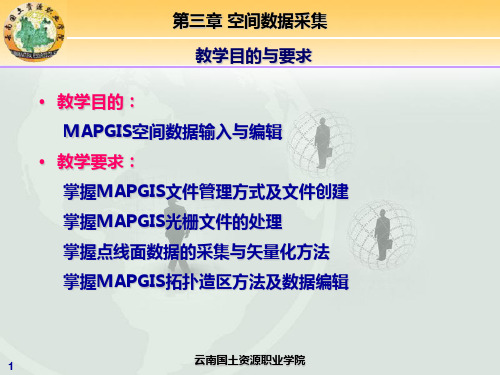
图3-6“新建区”
14
云南国土资源职业学院
第三章 空间数据采集
工程图例的建立
• 工程图例有两个作用。一方面数据录入时,在输入另一类 图元之前,图例板可以直接提供该类图元的固定参数,这 样就可以避免进入菜单重新修改此类图元的缺省参数,从 而提高了工作效率。另一方面在制作图件时,为了他人读 图,常常需要附带图例。 • 工程图例的操作步骤如下: • (1)通过“新建工程图例”打开“工程图例编辑器”,并 “编辑分类”。 • (2)选择图例类型,不同类型的图元对应不同类型的图例 ;输入图例的名称,选择描述信息的分类码,输入编码。
一、拓扑造区 当出现多个相邻区域时,根据区域的拓扑结构进行拓 扑造区是一种更快捷和方便的方法。 (1)拓扑处理工作流程 ①数据准备 将原始数据中那些与拓扑无关的线(如航线、铁路等) 放到其他层,而将有关的线放到一层中,并将该层保存为 一新文件(或是临时文件),以便进行拓扑处理。
33
云南国土资源职业学院
28
云南国土资源职业学院
第三章 空间数据采集
线数据采集
1.输入方式 要在一个文件中直接输入线,把线文件设置为“可 编辑”,通过“线编辑”菜单的“输入线”就可以来造 线。如图3-11,相关设置有:选择流线、折线、正交、 矩形、双线、四边形、圆线、弧线、正交多边形、光滑 曲线等线形;设置倒角半径;设置是否即时属性输入; 设置线参数:线型、线颜色、线宽度、X系数、Y系数、 辅助线型、辅助颜色以及所在图层等。
4
云南国土资源职业学院
第三章 空间数据采集
3.1
MAPGIS文件创建
5
云南国土资源职业学院
第三章 空间数据采集
3.1
MAPGIS文件创建
• 一幅地图或几个地区的地理信息数据可以由上述的一类 或几类数据叠加组成。为了将几类数据有机地结合起来 ,统一管理这些数据,我们引入了“工程”的概念,采 用工程文件(*.MPJ)来描述管理各种数据。如图3-1:
MAPGIS使用方法-速成
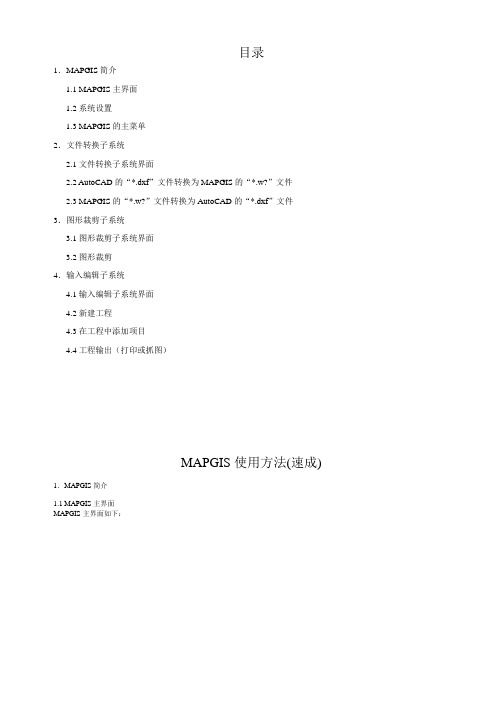
目录1.MAPGIS简介1.1 MAPGIS主界面1.2系统设置1.3 MAPGIS的主菜单2.文件转换子系统2.1文件转换子系统界面2.2 AutoCAD的“*.dxf”文件转换为MAPGIS的“*.w?”文件2.3 MAPGIS的“*.w?”文件转换为AutoCAD的“*.dxf”文件3.图形裁剪子系统3.1图形裁剪子系统界面3.2图形裁剪4.输入编辑子系统4.1输入编辑子系统界面4.2新建工程4.3在工程中添加项目4.4工程输出(打印或抓图)MAPGIS使用方法(速成) 1.MAPGIS简介1.1 MAPGIS主界面MAPGIS主界面如下:1.2 系统设置单击“系统设置”,出现下面的窗口其中,“数据源类型”选择“单机数据源”;“工作目录”可任意选择;其它三项必须选择MAPGIS所属的CLIB,SLIB和TEMP 目录。
1.3 MAPGIS的主菜单MAPGIS的主菜单如下:图形处理数字测图输入编辑输出文件转换升级库管理数据库管理属性库管理地图库管理影像库管理空间分析空间分析DTM分析网络编辑网络分析图像处理镶嵌配准图像分析电子沙盘实用服务误差校正投影变换图形裁剪报表定义点击相应的菜单可进入对应的子系统。
2.文件转换子系统2.1文件转换子系统界面2.2 AutoCAD的“*.dxf”文件转换为MAPGIS的“*.w?”文件操作步骤:1.点击“输入->装入DXF”,出现一个“打开”对话框,选择需要进行转换的dxf文件。
出现下面的窗口:选择不需要转换的图层,单击“OK”。
2.关闭文件转换子系统界面,出现如下的提示窗口:按提示保存转化所得到的MAPGIS文件。
注意:所转化的dxf文件应为尽量低的版本(如R12版本),否则可能出现转换不成功,或者只能转换部分图形的现象。
2.3 MAPGIS的“*.w?”文件转换为AutoCAD的“*.dxf”文件1.点击“文件—>装入点/装入线/装入区”,引入所需要转换的MAPGIS文件。
MAPGIS6.7操作教程

• 误差的分类:源误差、处理误差和应用误差;
源误差:指数据采集和录入过程中产生的误差 处理误差:指数据录入后进行数据处理过程中产生的误差 应用误差:指空间数据被使用过程中出现的误差。 其中数据处理误差远远小于数据源的误差,应用误差不属于数据本身 的误差,因此误差校正主要是来校正数据源误差;
• 误差校正方法:全自动误差校正、交互式误差校正;
输入编辑数据类型与组织关系 1.数据类型:工程和文件 2.数据组织关系
• 图层:一个图层就是一类地理要素层,用于管理不同要 素层,便于不同要素层的提取与管理。 • 文件:文件根据地物形状分三类:点、线、区 • 文件的三种状态:打开、关闭、编辑状态、当前编辑状 态; • 工程:便于多文件的管理。是一种索引,包含文件名, 文件路径,文件地图参数等信息。 • 注意:同类文件只能有一个处于当前编辑状态。
分层的意义:
排除同种类型文件 的干扰,便于做专 题地图
矢量化的基本流程
新建文件:
在左边的工程管理窗口,单击右键,在弹出的快捷菜 单中选择“新建点”命令,弹出新建点文件对话框,命名 后单击“创建”按钮即可;
矢量化的基本流程
• 第三步:建图例板(后面讲);
作用:矢量化时,在输入每一类 符号、注记之前,都要进入菜单修 改它们的缺省参数,这样既重复操 作影响工作效率,又不便于数据采 集的集成化管理。生成含有固定参 数的工程图例,并将其放到图例板 中,则可以解决这些问题。
全自动误差校正
• 第二步:单击“控制点”菜单下“选择采集文件”命令, 如左图,选择采集文件为“方里网.WT”,如右图;
MAPGIS使用基础
3. 数字化成图方法:
(1) 数字测图法:将野外测定碎部点的位置(坐标)录入系 统,并根据地物的关系、地物属性信息和确定的连接信 息、编码信息将坐标连接起来成图,最后输出成果图。 (2) 跟踪数字化:用数字化仪对原图的地形特征点逐点进行 跟踪采集,将数据自动传输到计算机,处理成数字地形 图的过程。它的精度比较低,图件质量不高,现在基本 淘汰,几乎不再使用。 (3) 扫描数字化:用扫描仪扫描原图,将数据输入计算机, 存储、处理并可再回放成图。扫描数字化仪比使用手扶 数字化仪数字化的精度要高,故在地图数字化生产中常 用之。
MAPGIS6.7使用教程

MAPGIS是中地数码科技有限公司研发 的具有独立自主知识产权的大型地理信 息系统平台,主要包括:数字制图、数据 库管理、空间分析; 在“国产GIS基础软件测试”中连续九 年取得第一,是国家科技部唯一推荐的 国产地理信息系统优选GIS平台;
国土规划 通信网络
电力网络
石油管网
MAPGIS
环境保护
标准分幅的影像校正
第一步: 单击“镶嵌 融合/DRG生产”菜单 下的“图幅生成控制 点”命令,系统弹出 “图幅生成控制点” 对话框;
标准分幅的影像校正
①、单击“输入图幅 信息”按钮,弹出如 图所示的对话框,输 入图幅号,单击“确 定”; ②、依次确定四个内 图廓点:单击“左上 角”单选按钮,然后 单击标准图幅中相应 的内图廓交叉点,余 者依次类推; ③、单击“生成GCP” 按钮;
输入编辑
1、矢量化的基本流程 2、点、线、面的编辑 3、等高线自动赋值、工程裁减、拓扑造区 4、图例板、系统库
输入编辑
工程:是一种索引,将所有符合索引条件的文 件都包括进来,便于编辑和管理; 工程地图参数的设置方法:手工编辑、 文件导 入; 文件就是一类地物; 文件分三类:点、线、面; 文件的三种状态:打开、关闭、当前编辑状态; 处于当前编辑状态的同类文件只能有一个
图例板
则系统弹出“工程图例编辑 器”对话框,如图: 首先选择“图例类型”,然 后给该图例命名,并修改其 对应的编码和分类码(这里 采用默认为0); 单击“图例参数”按钮,设 定图例的各项参数,如点文 件的子图号、高宽等,线文 件的线型,颜色,X、Y方向 的比例系数等; 单击“添加”按钮,则该图 例就添加到当前的图例文件 中; 所有的图例编辑完成后,单 击“全部保存”按钮,保存 后缀为“.CLN”的图例文件;
MAPGIS应用教程

2. 下标例如想输入Ab,需要在注释编辑框中输入A#-b
3. 分数:需要在注释编辑框中输入/分子/分母/
4.混合格式
输入子图、定义子图形状、颜色、大小
单位为 毫米
修 改 点 参 数
点编辑工具条简介
删除点 修改文 本 修改点 属性
输入点 图元
造注释(注释内 容赋给属性)
移动点
拷贝点
其他点编操作
工程管理的功能
其它功能与操作
文件、工程和图例管理
工程文件的编辑 修改文件的状态、描述信息。 修改与当前工程相关联的图例文件 修改路径:对于工程中文件的存放路径发生改变时, 可修改工程中记载的相对路径。 当右边列表框未打开时,可对工程所有文件进行“统 改路径”,当打开时,只对选中的文件进行“修改路 径”。 替换文件:按下“替换应用”后,用新文件替换掉地 区修改的文件,在右边的列表框也可通过直接修改文 件名实现此目的。 修改项目的“最大显示比例”和“最小显示比例”。
F5—放大窗口 F7—缩小窗口 F8—加点 F9—退点 F11—改变画线方向 F12—捕捉线 Ctrl+鼠标右键—封闭弧断 Shift+鼠标左键—捕捉线上点
第三项:MAPGIS区操作
新建区文件:定义文件名、存放位置
拓扑成区
画线中多使用F12,使得线段封闭 清除重叠坐标及自相交弧断 自动剪断线 清除微短线 自动节点平差 线拓扑错误检查 线转弧断(或线工作区提取弧) 打开弧断文件 拓扑重建
第二项:MAPGIS线操作
新建点文件:定义文件名、存放位置
修改线属性结构
X系数:水平方向重复次数 Y系数:垂直方向的宽
X系数2
Y系数10 Y系数5 Y系数2
线编辑工具条简介
- 1、下载文档前请自行甄别文档内容的完整性,平台不提供额外的编辑、内容补充、找答案等附加服务。
- 2、"仅部分预览"的文档,不可在线预览部分如存在完整性等问题,可反馈申请退款(可完整预览的文档不适用该条件!)。
- 3、如文档侵犯您的权益,请联系客服反馈,我们会尽快为您处理(人工客服工作时间:9:00-18:30)。
文件、工程和图例管理
❖ 图例管理 ➢ 添加图例 ➢ 工程图例编辑 ➢ 关联工程图例 ➢ 创建分类图例文件 ➢ 自动提取图例 ➢ 图例板快捷操作
关闭/打开/编辑:使文件状态切换到指定状态。 修改地图参数:对工程中文件的地图参数进行修改和匹配。 修改属性结构:对可编辑的文件的属性结构进行修改, 全部选定:选中并高亮度显示工程中的所有文件。 反向选择:高亮度显示工程中未选中的文件。 插入项目:项目指的是工程中的文件。该菜单的功能是在选中的文件前加入
文件、工程和图例管理
❖ 工程管理 一幅地图或工程项目输入到计算机后可能
被分成多个文件(要素层)来进行编辑、处 理和分析,当文件太多时,不易查找和记忆 ,因此我们要建立一个工程文件,来描述这 些信息,管理这些内容,而且在编辑处理同 一工程时,不必装入每一个文件,只需装入 工程文件即可。 ➢ 新建工程 ➢ 打开工程
MAPGIS文件类型
*.WL
MapGis线文件
*. WT
MapGis点文件
*. WP
MapGis区文件
*.WN
MapGis网文件
*.MSI
MapGis图像文件
*. MPJ
MapGis工程文件
❖ 文件概述
➢ 点和点文件
点是地图数据中点状物的统称,是由一个控制点决定其位置 的符号或注释。所有的点图元数据都保存在点文件 (*.WT)中。
管理”、“空间分析”、“输出”以及“实用 服务”六大部分。
➢ 采用矢量和栅格数据混合的结构,力求矢量数 据和栅格数据形成一整体的同时,二者又能相 对独立存在。
MAPGIS系统总体结构
输入子系统 数字化输入 扫描矢量化 文件转换、外业测量 GPS及其它数据源
图形编辑子系统 图形编辑及建拓扑 图像镶嵌配准 投影变换 误差校正
改路径”,当打开时,只对选中的文件进行“修改路 径”。 ➢ 替换文件:按下“替换应用”后,用新文件替换掉地 区修改的文件,在右边的列表框也可通过直接修改文 件名实现此目的。 ➢ 修改项目的“最大显示比例”和“最小显示比例”。
文件、工程和图例管理
❖ 工程地图参数的管理 ❖ 操作对象的选取 ➢ 选取部分文件 ➢ 选取全部文件 ➢ 相同类型的文件一起选择 ❖ 处理方式:修改文件的地图参数有两种方式。 ➢ 投影转换:提供了完备的投影转换功能。 ➢ 地图参数内容设置:提供了快速使文件地图参数匹
➢ 工程
工程是对MAPGIS要素层的管理和描述的文件,它提供了对 GIS基本类型文件和图像文件的有机结合的描述。
系统设置
文件默认存 储位置
文件、工程和图例管理
❖ 文件管理(点文件、线文件、面文件) ➢ 新建文件 ➢ 装入文件 ➢ 添加文件 ➢ 保存文件 ➢ 换名保存文件 ➢ 清除工作区 ➢ 清除全部工作区 ➢ 退出系统
一个文件。 添加项目:在选中的文件后面加入一个文件。 删除项目:删除所选中的文件。 修改项目:利用该功能来修改文件的信息、路径、文件状态等。 新建点/线/区文件:在一个工程中添加一个新文件。 保存项目:将所选文件按原有文件名存盘。 另存项目:将所选文件换一个文件名存盘。 合并文件:将所选文件与其它同类型的文件合并成一个文件。 保存工程:将工程按指定的工程名保存。 另存工程:将工程按指定的工程名另外保存。 清空工程:清空工程文件中的所有信息。 重新显示工程:重新显示工程编辑的所有文件。 工程输出编辑:通过该功能,可以编辑工程的版面。
❖ MAPGIS数据库管理
➢ 地图库管理子系统 ➢ 属性库管理子系统 ➢ 影像库管理子系统
MAPGIS各系统的主要功能
❖ 空间分析
➢矢量空间分析子系统 ➢数字高程模型子系统 ➢网络分析子系统 ➢图像分析子系统 ➢电子沙盘系统
MAPGIS各系统的主要功能
❖ 数据输出
➢输出子系统 ➢报表定义输出系统 ➢数据转换系统
MAPGIS应用教程
目录
一:MAPGIS软件的认识 二:MAPGIS基本操作 三:MAPGIS综合实习 四:投影转换及误差纠正 五:图像输入输出与配准
一:MAPGIS软件的认识
❖ 简介 ➢ MAPGIS是武汉中地信息工程有限公司研制的
具有自主版权的大型基础地理信息系统软件平 台。
❖ 总体结构 ➢ MAPGIS分为“输入”、“图形编辑”、“库
输出子系统 版面定义 矢量输出 栅格输出 文件转换
空间数据 属性数据
空间分析子系统 空间分析 图像分析 网格分析 电子沙盘
库管理系统 地图库管理 属性库管理 高程/影像库管理 网格数据库管理
实用服务子系统 图形裁剪 报表定义
MAPGIS特点
❖ 具有扫描矢量化、数字化、GPS、外业电子平板直接 成图等几乎所有输入手段,具有完备的错误、误差校 正方法。
❖ 提供组件和开发函数库,方便二次开发。
MAPGIS各系统的主要功能
❖ 数据输入
➢ 数字化输入 ➢ 扫描矢量化输入 ➢ GPS输入 ➢ 其它数据源输入
MAPGIS各系统的主要功能
❖ 数据处理
➢ 图形编辑子系统 ➢ 投影变换子系统 ➢ 误差校正子系统 ➢ 镶嵌配准子系统 ➢ 符号库编辑子系统
MAPGIS各系统的主要功能
➢ 线和线文件
线是地图中线状物的统称。MAPGIS将各种线型以线为单位 作为线图元来编辑。所有的线图元数据都保存在线文件 (*.WL) 中。
➢ 区和区文件
区通常也称作面,它是由首尾相连的弧段组成的封闭图形, 并以颜色和花纹图案填充封闭图形所形成的一个区域。所有的
区图元都保存在区文件 (*.WP)中。
❖ 具有丰富的图形编辑工具及强大图形处理能力。
❖ 具有直观实用的属性动态定义编辑功能和属性管理能 力。
❖ 采用矢量与栅格数据并存的结构,两种数据结构的信 息可以方便有效地相互转换和精确套合。
❖ 具有功能较齐全的空间分析能力,拓扑空间查询和三 维实体叠加分析能力。
❖ 电子沙盘系统提供了强大的三维地形可视化环境,利 用DEM数据与专业图像数据,可生成近实时的二维和 三维透视景观,通过交互地调整飞行方向、观察方向、 飞行观察位置、飞行高度等参数,可生产近实时的飞 行鸟瞰景观。
文件、工程和图例管理
❖ 工程管理 ➢ 工程管理界面与操作 ➢ 工程管理的功能 ➢ 其它功能与操作
文件、工程和图例管理
❖ 工程文件的编辑 ➢ 修改文件的状态、描述信息。 ➢ 修改与当前工程相关联的图例文件 ➢ 修改路径:对于工程中文件的存放路径发生改变时,
可修改工程中记载的相对路径。 ➢ 当右边列表框未打开时,可对工程所有文件进行“统
